Nhiều ứng dụng năng suất trên iPhone được trang bị các widget tiện lợi, giúp bạn làm việc hiệu quả hơn đáng kể. Các widget này cung cấp khả năng truy cập nhanh thông tin chỉ trong nháy mắt, tiết kiệm thời gian quý báu của bạn. Dưới đây là những widget mà chúng tôi đặc biệt khuyến nghị và tin rằng sẽ mang lại hiệu quả cao cho người dùng iPhone tại Việt Nam. Để thêm widget vào Màn hình chính của iPhone, bạn cần cài đặt các ứng dụng tương ứng. Đồng thời, hãy đảm bảo iPhone của bạn đã được cập nhật lên phiên bản iOS mới nhất để mọi tính năng hoạt động trơn tru.
1. Lời nhắc (Reminders)
Bạn không cần tải xuống ứng dụng của bên thứ ba trên iPhone để quản lý các tác vụ đơn giản khi đã có ứng dụng Lời nhắc (Reminders) tích hợp sẵn. Với Lời nhắc, bạn có thể dễ dàng tạo lời nhắc và đặt ngày đến hạn, thời gian, địa điểm, cũng như mức độ ưu tiên của chúng.
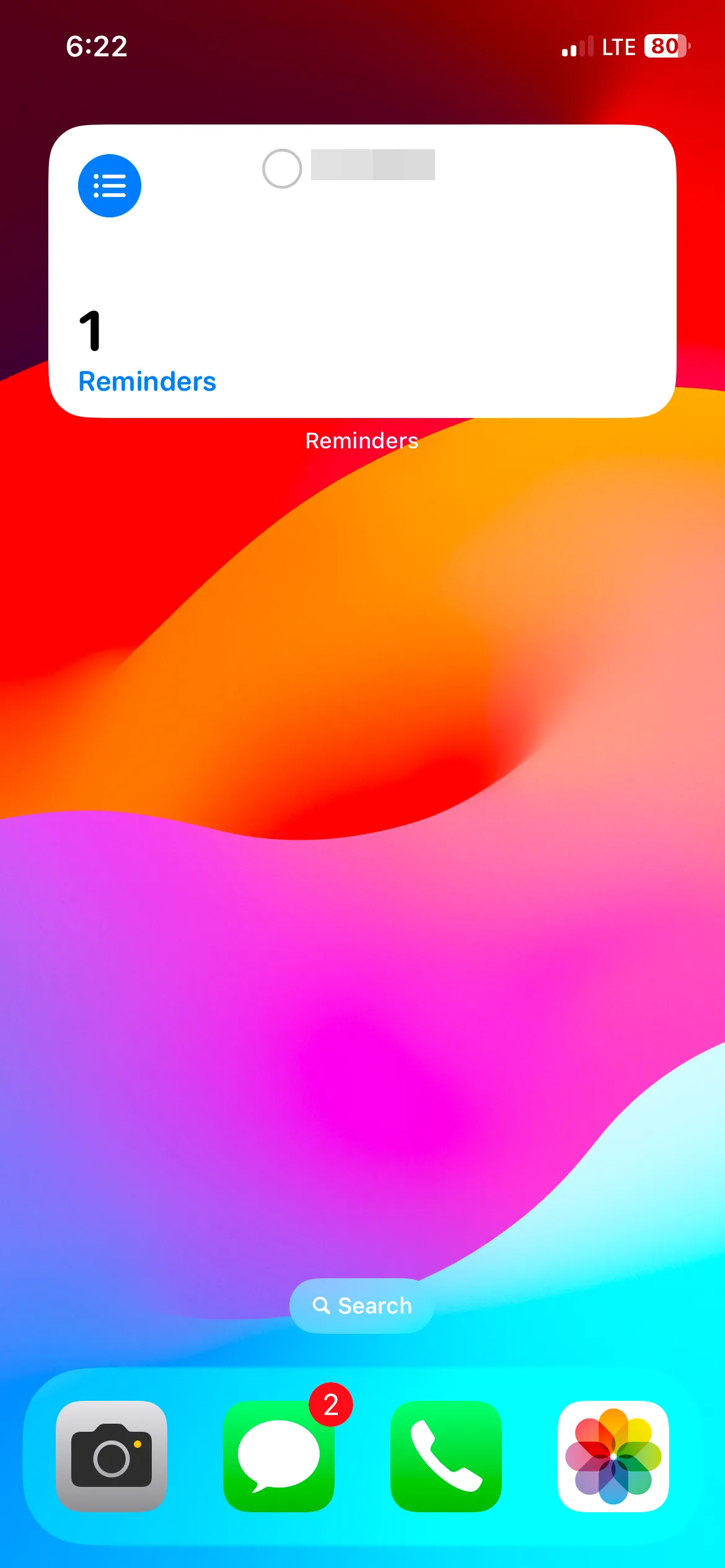 Widget Lời nhắc của iPhone hiển thị danh sách công việc trên màn hình chính.
Widget Lời nhắc của iPhone hiển thị danh sách công việc trên màn hình chính.
Với widget Lời nhắc trên Màn hình chính, bạn có thể dễ dàng xem các lời nhắc quan trọng và đánh dấu chúng đã hoàn thành mà không cần phải mở ứng dụng. Đây là một cách tuyệt vời để theo dõi công việc và đảm bảo không bỏ lỡ bất kỳ điều gì.
2. Gmail
Nếu bạn muốn đảm bảo rằng không có email nào bị bỏ lỡ, hãy cân nhắc thêm widget Gmail vào Màn hình chính của mình. Tùy chọn widget “Cập nhật Email” (Email Updates) cho phép bạn xem bản xem trước nhỏ của ba email mới nhất và chưa đọc, giúp bạn luôn nắm bắt được các thông tin liên lạc quan trọng.
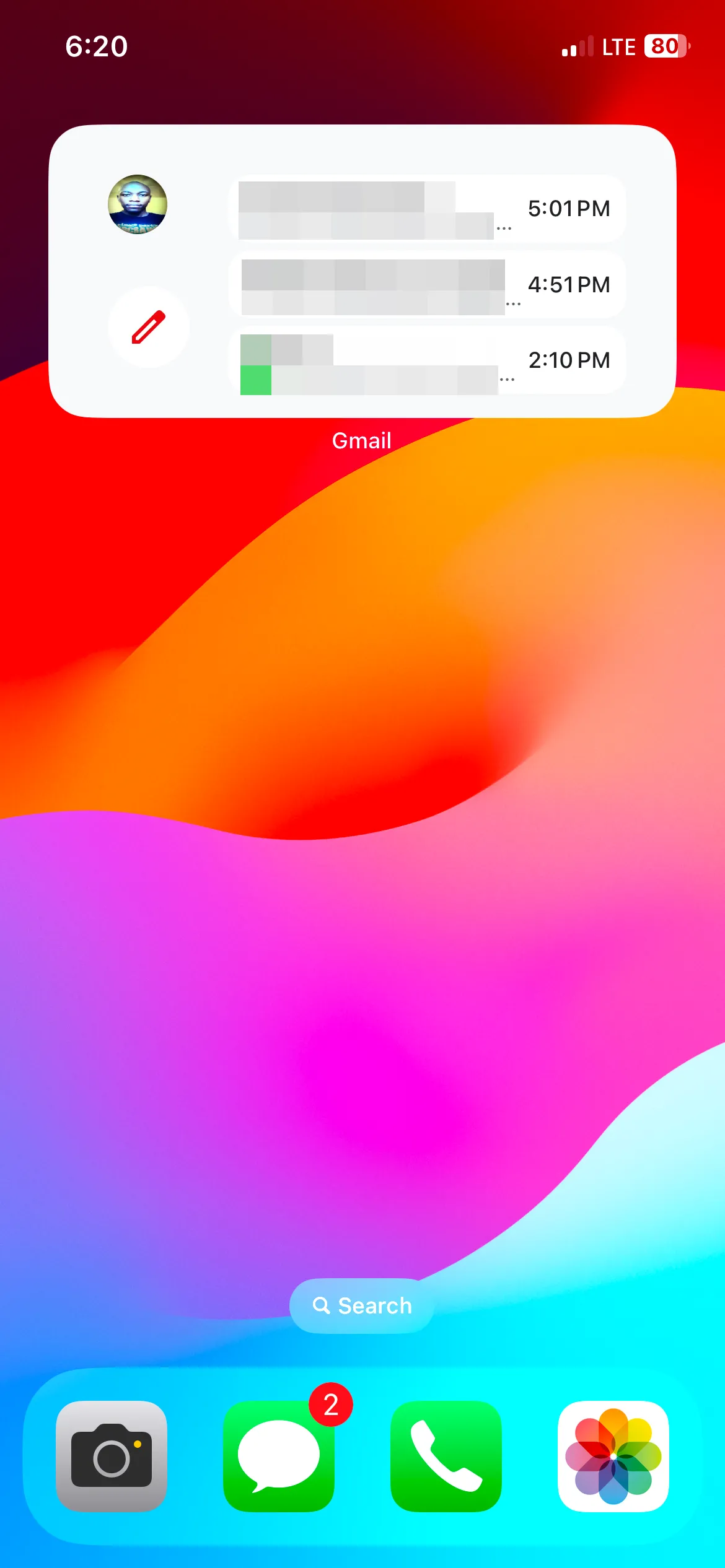 Widget Gmail hiển thị email chưa đọc và nút soạn thư nhanh trên màn hình chính iPhone.
Widget Gmail hiển thị email chưa đọc và nút soạn thư nhanh trên màn hình chính iPhone.
Bạn thậm chí có thể bắt đầu soạn một email mới chỉ bằng cách nhấn vào biểu tượng bút chì trong widget mà không cần phải mở ứng dụng trước. Điều này giúp tối ưu hóa quy trình làm việc và phản hồi nhanh chóng hơn.
3. Google Chrome
Trình duyệt Google Chrome tích hợp nhiều tùy chọn widget hữu ích, mang lại sự tiện lợi đáng kể cho người dùng. Chẳng hạn, tùy chọn “Hành động Nhanh” (Quick Actions) cung cấp các phím tắt hữu ích như tìm kiếm Google, chế độ ẩn danh và Google Lens. Với widget này, bạn có thể giảm thiểu các bước cần thiết để bắt đầu một tìm kiếm, duyệt web ẩn danh, hoặc thực hiện tìm kiếm bằng hình ảnh ngược.
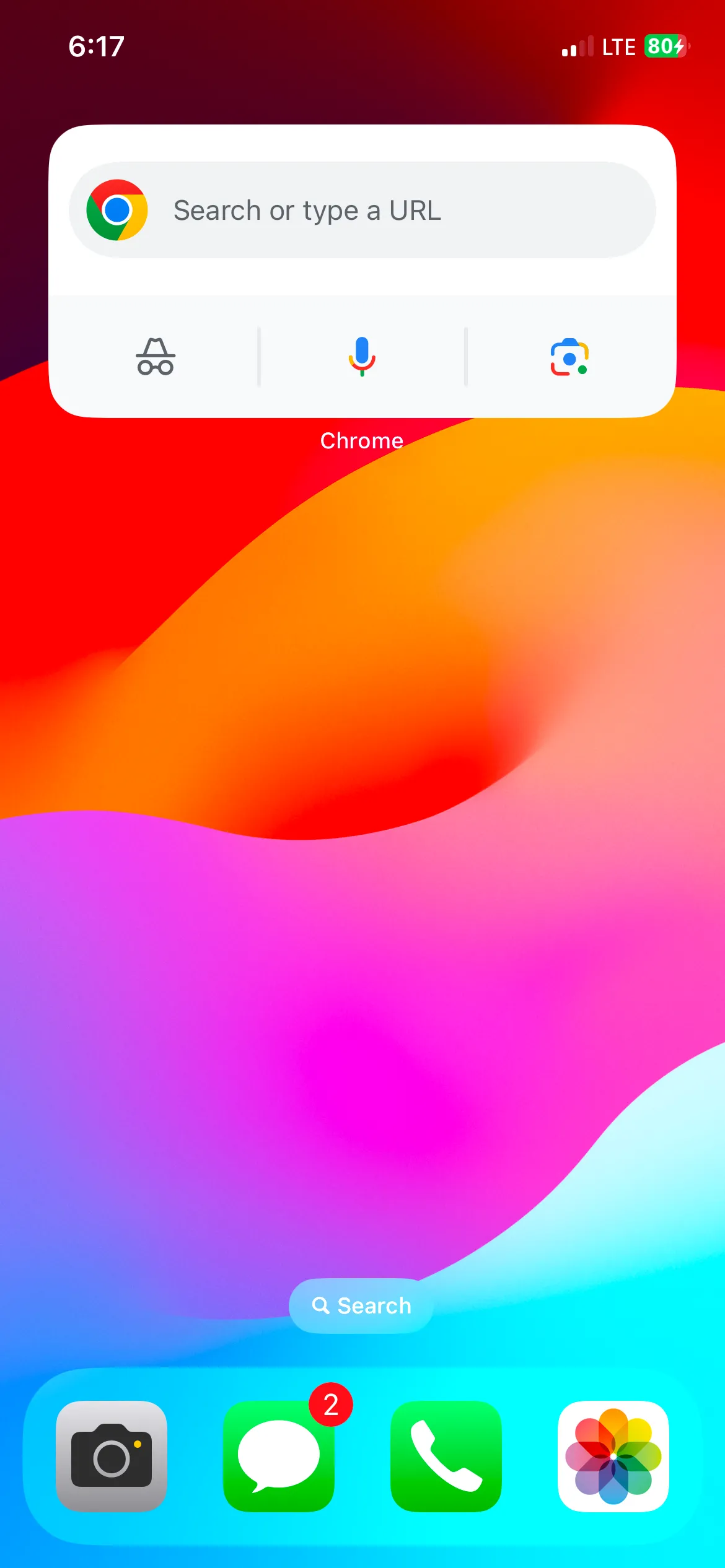 Widget Google Chrome với các phím tắt tìm kiếm nhanh, chế độ ẩn danh và Google Lens trên iPhone.
Widget Google Chrome với các phím tắt tìm kiếm nhanh, chế độ ẩn danh và Google Lens trên iPhone.
Ngoài ra, còn có tùy chọn “Trình quản lý Mật khẩu” (Password Manager) để nhanh chóng truy cập mật khẩu và tự động điền thông tin. Mặc dù không trực tiếp phục vụ mục đích năng suất, bạn cũng có thể thêm tùy chọn “Trò chơi khủng long Chrome Dino” vào Màn hình chính của iPhone nếu bạn tìm kiếm một widget giải trí nhẹ nhàng giữa các giờ làm việc.
4. Lịch Google (Google Calendar)
Nhiều người sử dụng Lịch Google để tổ chức lịch trình một cách hiệu quả, dù là cho công việc hay cuộc sống cá nhân. Các tính năng quan trọng nhất của nó là hiển thị các sự kiện và cuộc họp sắp tới.
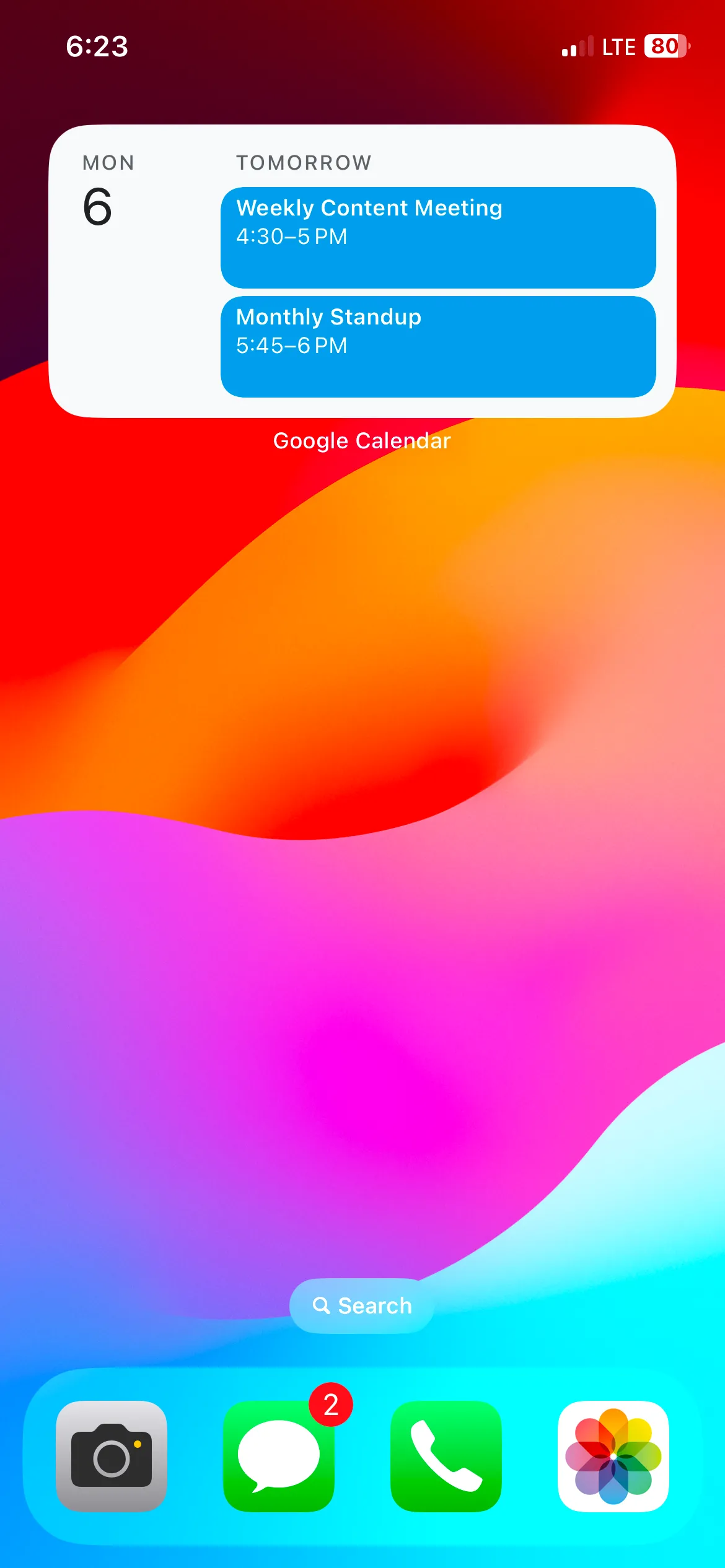 Widget Lịch Google (Google Calendar) hiển thị các sự kiện và cuộc họp sắp tới trên màn hình chính iPhone.
Widget Lịch Google (Google Calendar) hiển thị các sự kiện và cuộc họp sắp tới trên màn hình chính iPhone.
Widget Lịch Google giúp các sự kiện này hiển thị ngay lập tức trên màn hình, đảm bảo rằng mọi cập nhật quan trọng đều nằm trong tầm nhìn và bạn có thể dễ dàng truy cập nếu cần điều chỉnh. Điều này giúp bạn luôn chủ động trong mọi lịch trình, tránh bỏ lỡ các cuộc hẹn quan trọng.
5. Sticky Widgets
Mặc dù iPhone có ứng dụng Ghi chú (Notes) tích hợp cho phép bạn đặt ghi chú lên Màn hình chính, nhưng ứng dụng Sticky Widgets lại dành cho những ai muốn một ứng dụng ghi chú dán (sticky notes) tương tự như Sticky Notes trên Windows hoặc Stickies trên Mac.
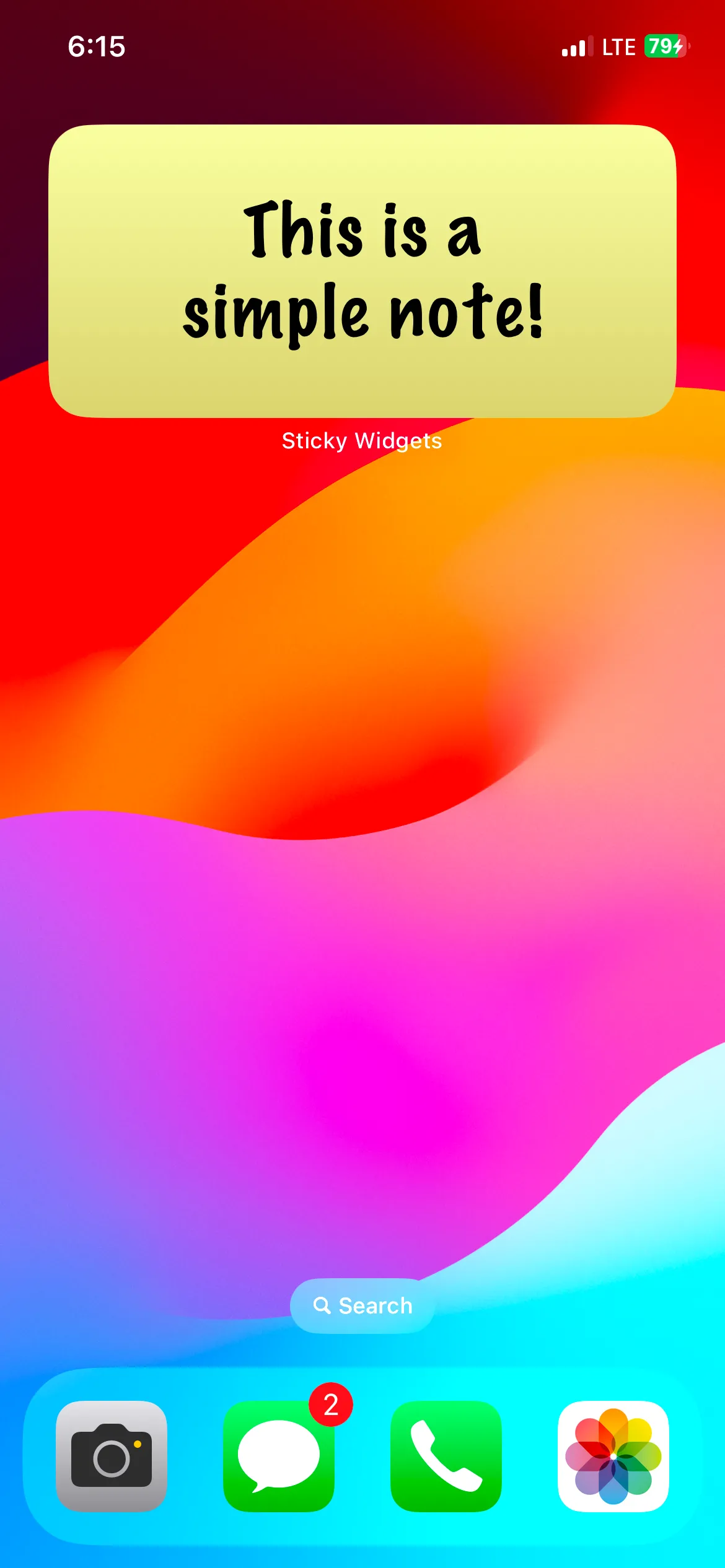 Widget Sticky Widgets với ghi chú tùy chỉnh trên màn hình chính iPhone.
Widget Sticky Widgets với ghi chú tùy chỉnh trên màn hình chính iPhone.
Điểm nổi bật nhất của Sticky Widgets là khả năng tùy chỉnh giao diện, cho phép bạn thay đổi phông chữ và nền để phù hợp với sở thích cá nhân. Điều này giúp các ghi chú của bạn không chỉ hữu ích mà còn đẹp mắt và dễ nhìn trên màn hình chính.
6. Evernote
Evernote là một ứng dụng ghi chú toàn diện, hỗ trợ bạn tạo, tổ chức và đồng bộ hóa ghi chú và nhiệm vụ trên nhiều thiết bị. Đây là một công cụ mạnh mẽ giúp sắp xếp thông tin cá nhân và công việc một cách hiệu quả.
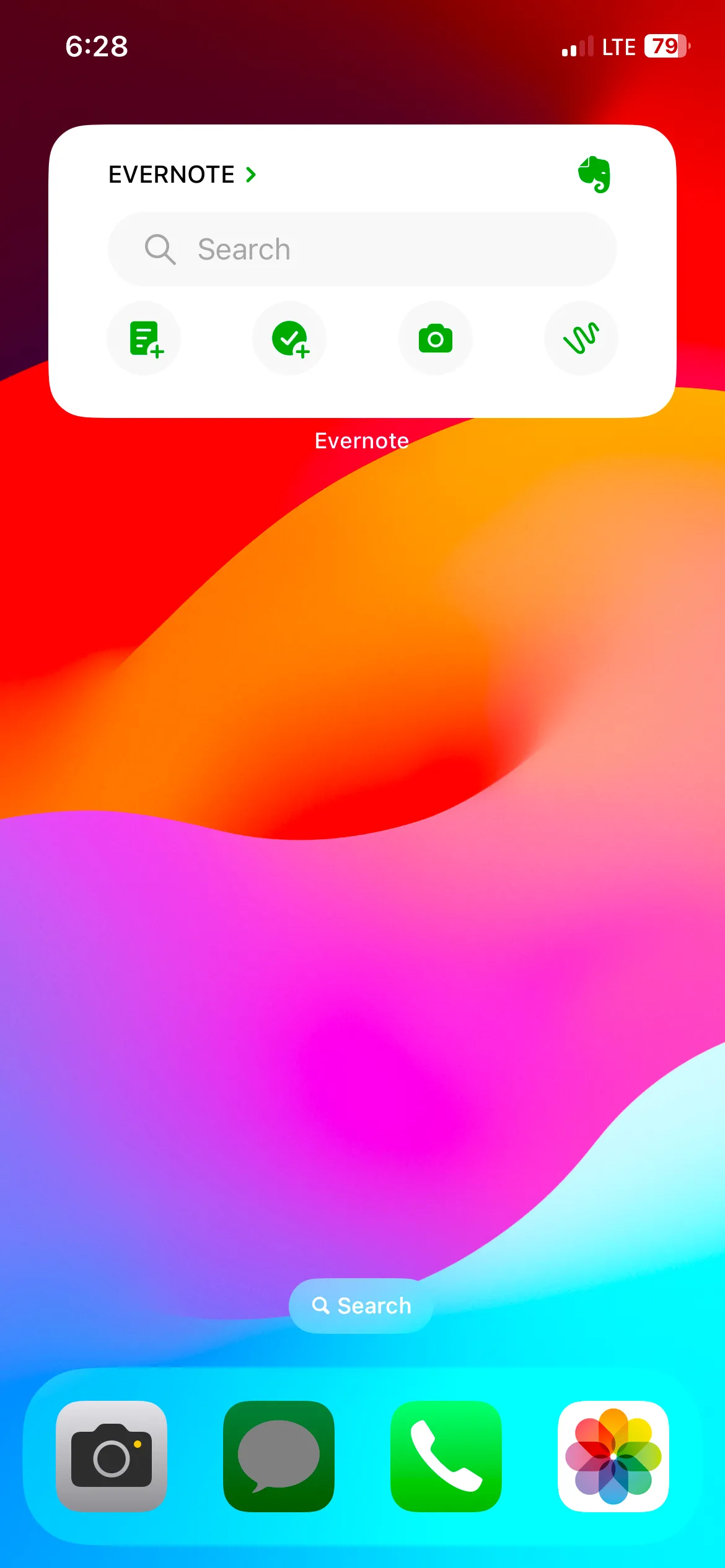 Widget Evernote hiển thị các phím tắt tạo ghi chú, nhiệm vụ và quét tài liệu trên iPhone.
Widget Evernote hiển thị các phím tắt tạo ghi chú, nhiệm vụ và quét tài liệu trên iPhone.
Chúng tôi đặc biệt yêu thích tùy chọn “Hành động” (Actions) của widget Evernote, vì nó cung cấp quyền truy cập nhanh vào nhiều phím tắt hữu ích để tạo ghi chú, nhiệm vụ, quét tài liệu và phác thảo mới. Nếu bạn chỉ muốn xem các ghi chú và nhiệm vụ gần đây của mình, widget Evernote cũng có các tùy chọn riêng biệt cho từng loại.
7. Slack
Ứng dụng Slack giúp bạn tập trung tất cả các cuộc trò chuyện liên quan đến công việc vào một nơi duy nhất thông qua các kênh và tin nhắn trực tiếp. Nếu bạn muốn luôn cập nhật về một không gian làm việc cụ thể, hãy thêm widget Slack vào Màn hình chính của mình.
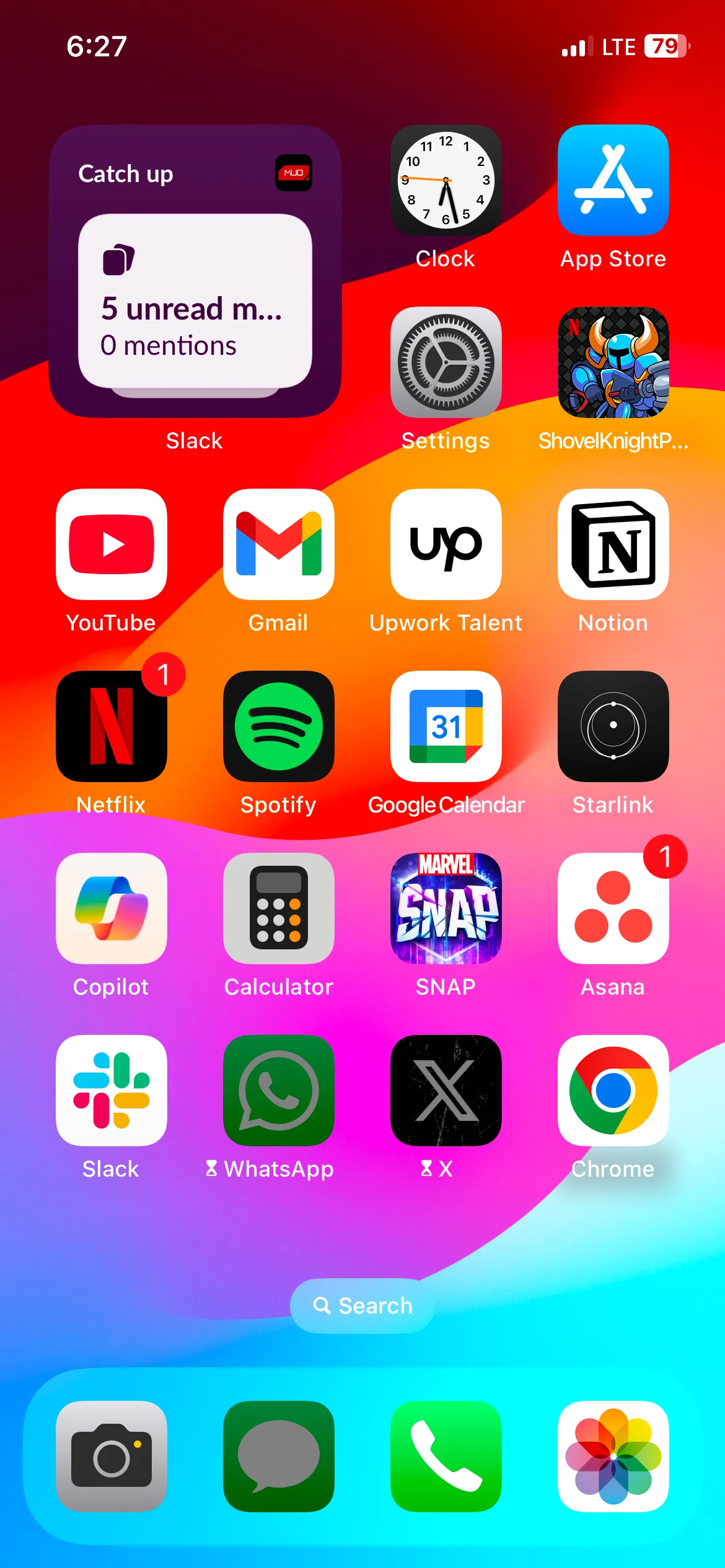 Widget Slack hiển thị số lượng tin nhắn chưa đọc từ các không gian làm việc trên iPhone.
Widget Slack hiển thị số lượng tin nhắn chưa đọc từ các không gian làm việc trên iPhone.
Đây là một widget nhỏ không hiển thị bản xem trước tin nhắn, nhưng ít nhất nó cho bạn biết có bao nhiêu tin nhắn chưa đọc và những tin nhắn nào cần sự chú ý trực tiếp của bạn. Widget này rất hữu ích vì trong khi các huy hiệu thông báo có thể báo hiệu có tin nhắn mới, chúng không cho bạn biết tin nhắn đó đến từ không gian làm việc nào. Bằng cách thiết lập widget cho một không gian làm việc cụ thể, bạn có thể biết mình cần phải đọc bao nhiêu tin nhắn trong đó.
8. Jomo
Jomo là một ứng dụng hỗ trợ đắc lực khi bạn cần giới hạn thời gian sử dụng màn hình, đặc biệt là trong những khoảng thời gian bận rộn không thể để bị phân tâm. Cơ chế hoạt động của Jomo là bạn tạo ra các quy tắc chặn một số ứng dụng và trang web nhất định khi chúng đang hoạt động. Điều này mang lại nhiều lợi ích như giảm thiểu sự xao nhãng, khuyến khích sử dụng thiết bị một cách có chủ đích và hỗ trợ hình thành thói quen tốt. Cuối cùng, điều này có thể nâng cao năng suất và mức độ tập trung của bạn.
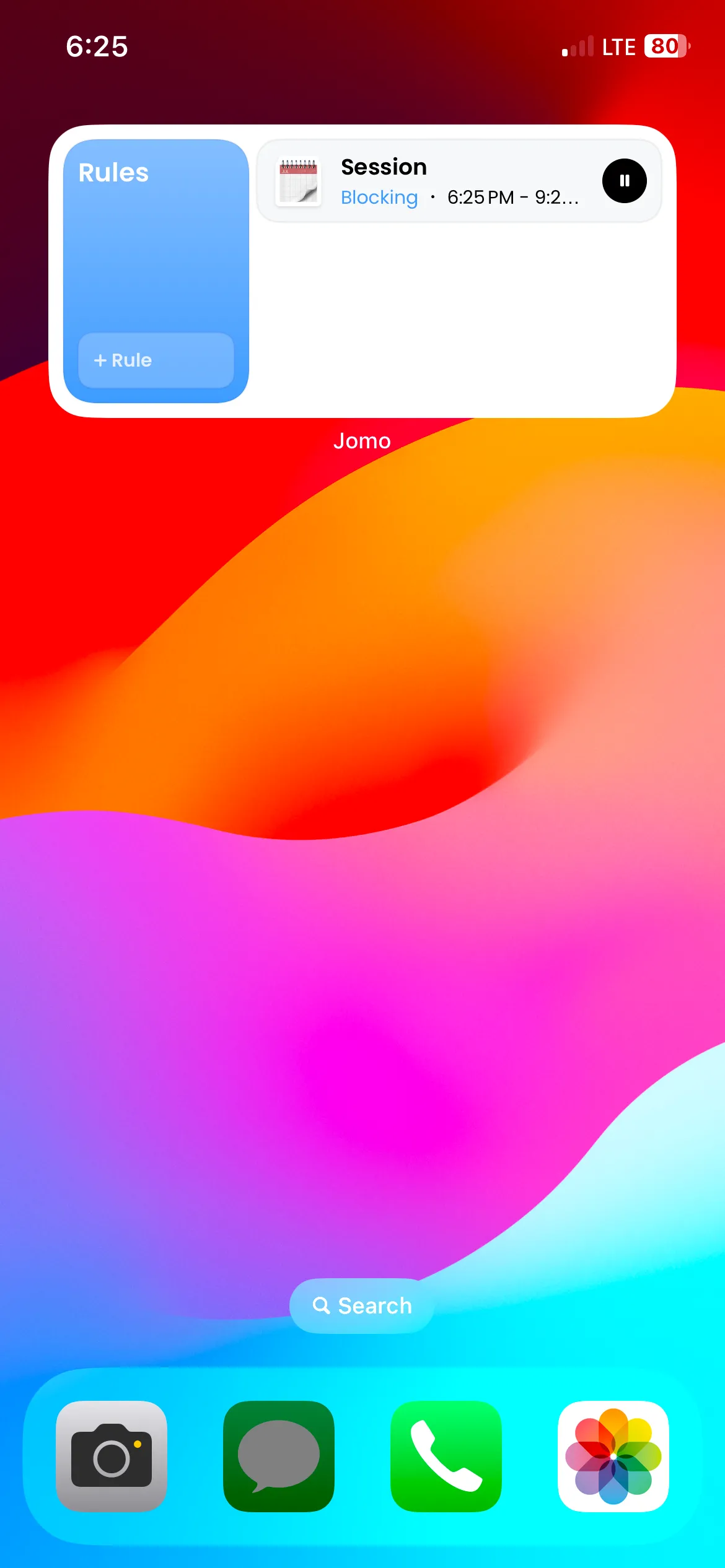 Widget Jomo hiển thị các quy tắc giới hạn thời gian sử dụng màn hình và truy cập nhanh trên iPhone.
Widget Jomo hiển thị các quy tắc giới hạn thời gian sử dụng màn hình và truy cập nhanh trên iPhone.
Một ví dụ về quy tắc có thể là chặn tất cả các ứng dụng mạng xã hội và giải trí từ 9 giờ sáng đến 5 giờ chiều. Một ví dụ khác là chặn Instagram trong 30 phút, hoặc sau khi bạn mở ứng dụng đó năm lần. Bạn cũng có thể truy cập tab hồ sơ của mình để xem số liệu thống kê sử dụng màn hình và thông tin chi tiết về lượng thời gian sử dụng màn hình mà bạn đã giảm được. Widget Jomo có một tùy chọn cho phép bạn xem các quy tắc của mình và truy cập chúng ngay từ Màn hình chính, thậm chí còn có phím tắt để tạo quy tắc mới.
Do không gian hạn chế trên Màn hình chính của iPhone, chúng tôi thường sử dụng từ hai đến năm widget cùng một lúc, tùy thuộc vào mục tiêu năng suất cụ thể. Chúng tôi phân bổ chúng trên nhiều trang màn hình khác nhau để đảm bảo các biểu tượng ứng dụng quan trọng không bị che khuất. Các ứng dụng này cũng rất phù hợp để sử dụng làm widget Màn hình khóa, vì vậy hãy cân nhắc những ứng dụng bạn cần khi tùy chỉnh Màn hình khóa iPhone của mình. Bằng cách đó, bạn có thể truy cập các ứng dụng nhanh hơn mà không cần phải vào Màn hình chính trước.
Bạn đã trải nghiệm những widget nào để tăng năng suất trên iPhone? Hãy chia sẻ những mẹo và ứng dụng yêu thích của bạn trong phần bình luận bên dưới để cộng đồng của chúng ta cùng tham khảo!